WeChat は中国で最も人気のあるインスタント メッセージング アプリで、何百万もの人々が通信、写真やビデオの共有、支払いに利用しています。チャットの履歴を誤って削除し、後でそれが必要だったことに気づく可能性があります。
幸いなことに、完全バックアップを行わなかった場合でも、削除したチャットやメッセージを復元する方法がいくつかあります。 この記事では、WeChatのチャット履歴を復元するための最良の方法と、WeChat をバックアップする方法に関するいくつかのボーナス ヒントについて説明します。
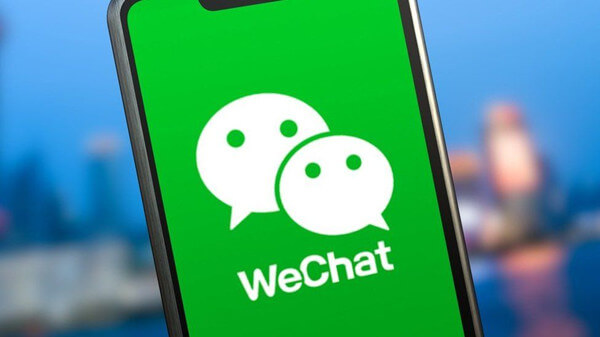
Part 1.WeChat チャット履歴を復元する方法
Part 2.ボーナスヒント
Part 1. WeChat チャット履歴を復元する方法
WeChatのチャット履歴が復元可能であることを確認したので、解決策を続けてみましょう。 WeChat チャット履歴を復元する方法をいくつか集めましたので、ご都合に合わせていずれかを選択してください。
方法 1. Wechat PC 版を使用して復元
コンピューターに WeChat をバックアップしている場合は、以下の手順に従って、このアプリを通じて消えたチャットを復元します。
- PC または Mac で WeChat PC版を開きます。 パソコンとiPhoneが同じネットワークに接続されていることを確認してください。
- チャット履歴を復元するには、アプリの左下隅にあるアイコンをタップします。 「バックアップと復元」を選択します。
- 新しいウィンドウが開き、バックアップまたは復元のどちらかを選択するよう求められます。 この場合は、「電話で復元」を選択してください。
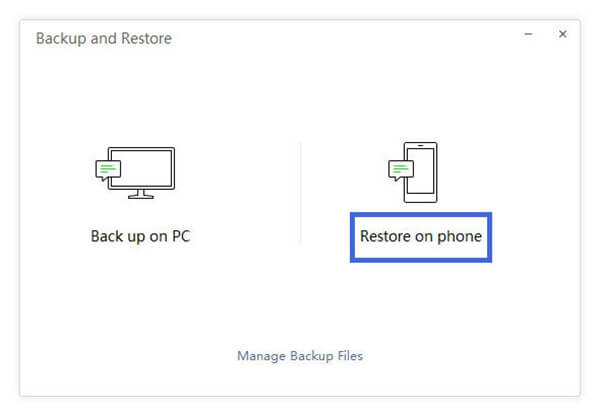
この方法は実行が非常に簡単ですが、PC 版でチャットを事前にバックアップする必要があります。 コンピューターを持っていない場合、またはバックアップを行っていない場合は、次の方法に進みます。
方法 2. iFinditを使用して復元 【おすすめ】
バックアップがない場合、WeChat チャット履歴を復元するための最良の選択は iFinditかもしれません。 信頼性の高いデータ復旧ツールです。 データ損失の理由や失われたデータの種類に関係なく、問題を解決するために iFindit に頼ることができます。 もちろん、WeChat メッセージを取り戻すのにも役立ちます。
iFindit を推奨するその他の理由は次のとおりです。
- バックアップは必要ありません。
- 無料でファイルを回復する前に、ファイルをスキャンしてプレビューすることができます。
- 復元するファイルのみを選択できます。
- 追加のデータが消えるのは発生しません。
- iOS 17を含むほぼすべてのiOSバージョンと互換性があります。
- 非常に直感的で使いやすいです。

iFindit を使用して WeChat チャット履歴を復元する手順 :
- 1 PC または Mac で iFindit アプリを起動し、「iOS デバイスから復元」を選択します。 次に、信頼性の高いライトニングケーブルを使用して iPhone を接続する必要があります。
- 2 デバイスが正常に検出されたら、「次へ」をクリックして続行します。 「WeChat」を選択し、「スキャン」をクリックします。
- 3 スキャンが完了したら、WeChat チャット履歴をプレビューできます。 アプリの右下隅にある「復元」をクリックします。 プロセスが完了すると、すべてのチャットが WeChat アプリに復元されます。



方法 3. iCloudバックアップして復元
以前に iPhone を iCloud にバックアップした場合、利用可能なもう 1 つのオプションは、iCloud から WeChat 履歴を復元することです。
この方法では、ユーザーは iPhone 上の既存のデータをすべて削除する必要があるため、iPhone 上の現在のデータが失われる可能性があります。 したがって、開始する前に重要なデータのコピーを取得することをお勧めします。
iCloud から WeChat チャットを復元するには、次の手順を実行します。
- 復元を開始する前に iPhone のすべてのデータを消去するには、「設定」 > 「一般」 > 「リセット」 >「すべてのコンテンツと設定を消去」 に移動します。
- iPhoneをリセットした後にセットアップするときに、「iCloudバックアップから復元」を選択します。
- WeChat 履歴を削除する直前に作成したバックアップを選択します。 バックアップを選択すると、iPhone は iCloud からバックアップを復元します。


欠点
- iPhone を iCloud にバックアップしておく必要があります。
- 復元するファイルを選択するオプションはありません。
- iCloud にバックアップされていないファイルの一部が消える可能性があります。
方法 4.iTunesバックアップして復元
iTunes で iPhone をバックアップしている場合は、この方法を使用して WeChat チャット履歴を復元することもできます。
MacOS Catalina ユーザーの場合は、Finder を使用して操作を完了する必要があります。
手順は次のとおりです。
- PC または Mac で iTunes を起動します。 信頼性の高いUSB ケーブルでiPhoneを接続します。
- 「バックアップを復元」をクリックし、復元したい WeChat メッセージを削除する前に作成したバックアップを選択します。 このプロセスには数分かかります。 ただし、完了すると、WeChat アプリにすべてのチャットが含まれるようになります。
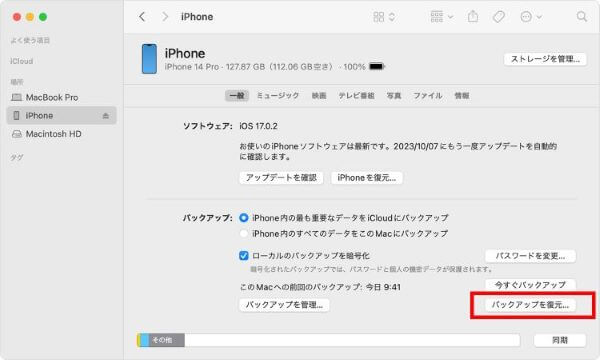
欠点
- iPhone 上の現在のデータはすべて上書きされます。
- 事前にバックアップを作成しておく必要があります。
Part 2. ボーナスヒント
1. WeChatをバックアップするには?
将来的なチャット履歴の損失を防ぎ、次回のチャット履歴の復元を簡単にするには、常にチャットが定期的にバックアップされていることを確認してください。その方法は以下の通りです。
- 安定したインターネットに接続した状態でWeChatアプリを開きます。携帯電話とコンピュータを同じWiFiネットワークに接続します。
- パソコンでWeChatアプリを開きます。アプリの左下にある「バックアップと復元」をクリックします。「PCにバックアップ」をクリックします。
- その後、携帯電話でバックアップしたいチャット履歴を選択し、確認するとバックアッププロセスが開始されます。
- バックアップが完了するまで、パソコンと携帯電話の両方をインターネットに接続しておきます。
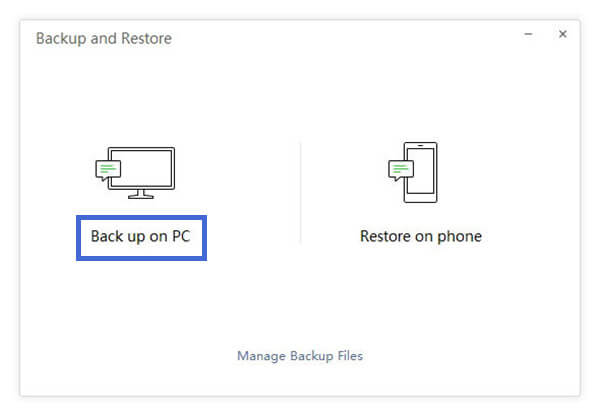
2. チャットを他のデバイスに移行するにはどうすればいい?
デバイスを変更する場合、WeChat チャット履歴を新しいデバイスに復元することもできます。以下はチャット履歴他のデバイスに移行する方法です。
- WeChatアプリを開き、「設定」を開きます。以下の手順に従って、移行プロセスを開始します: 「一般」 > 「チャットのバックアップと移行 」> 「チャットを別のデバイスに移行」。
- 次に、「チャット履歴全体を移行」 または 「チャット履歴の一部を移行」 を選択します。
- その後、移行したいチャットを選択し、指示に従ってプロセスを完了します。
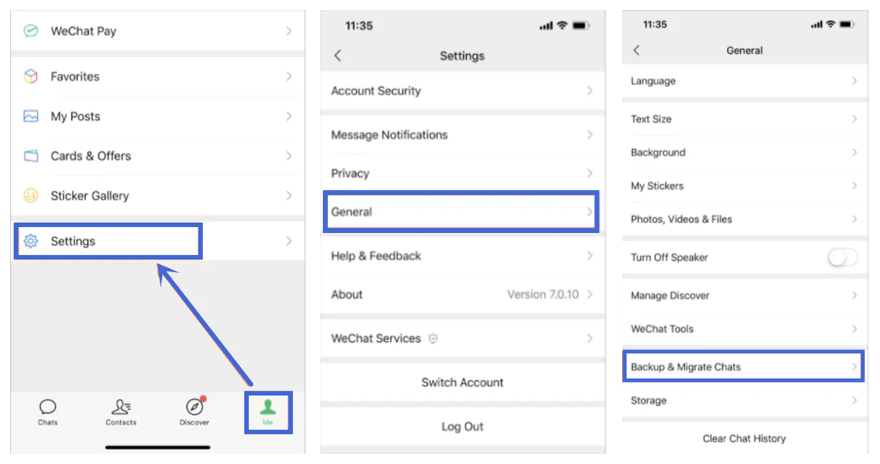
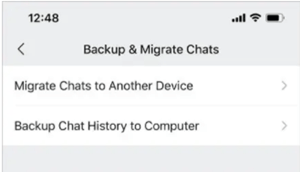
まとめ
今日説明したすべての方法は、消えた WeChat チャット履歴を復元するために使用できます。 ただし、4 つの方法の中で最も信頼できるのは、 iFindit を使用することです。 このツールを使用すると、データを失うことなくチャットを復元できるため、その過程で他の重要なファイルが失われることはありません。 さらに、iFindit はバックアップなしで復元できます。 したがって、今すぐ WeChat チャット履歴を復元してみてください。
